U kunt in de OMS4Business gebruik maken van bewakingscodes. Om hier gebruik van te kunnen maken, moet u eerst een aantal stappen doorlopen. Hieronder beschrijven we het proces stap voor stap.
Rol aanmaken en toewijzen
- Ga via het hoofdmenu naar Stamgegevens – Gebruikers & Accounts – Rollen en klik op Voeg Toe
- Vul een naam in voor de nieuwe rol, b.v. ‘Uitvoerder’
- Bij de permissies klikt u op het onderste submenu ‘Stamgegevens (35)’
- Scrol naar onderen tot u de optie bewakingscodes ziet en zet deze op ‘Wijzigen’ of ‘Verwijderen’
- Klik rechts onderin op ‘Opslaan’. U heeft nu de nieuwe rol aangemaakt.
- Ga naar Stamgegevens- Gebruikers & Accounts – Werknemers
- Klik bij de gewenste werknemer die met bewakingscodes moet kunnen gaan werken op het potloodje om te bewerken.
- Zet op het tabblad ‘Algemeen’ helemaal onderaan het vinkje aan ‘Werknemer is tevens uitvoerder’
- Ga naar het tabblad ‘Account’
- Klik op de balk bij ‘Rollen’ en selecteer ‘Uitvoerder’
- Klik op ‘Opslaan’. De nieuwe rol is nu toegevoegd en dit account kan werken met bewakingscodes.
Uitvoerder toewijzen aan een project en bewakingscodes toevoegen
- Ga via het hoofdmenu naar Stamgegevens-Administratie – Projecten en kies het juiste project of maak deze aan met de knop ‘+ Voeg toe’
- Koppel de zojuist aangemaakte uitvoerder aan het project door onderaan de projectpagina de werknemer te selecteren bij de balk ‘Uitvoerder’ en zet het vinkje ‘Voor voltooien van order dient een bewakingscode toegekend te zijn’ aan.
- Ga naar Stamgegevens – Administratie – Bewakingscodes
- Klik op ‘+ Voeg toe’
- Voer de gewenste naam in voor de bewakingscode en vul de gewenste code in
- Klik op ‘Opslaan’
De bewakingscodes zijn nu bruikbaar. Let erop dat bij elk project waar bewakingscodes gewenst zijn, een uitvoerder moet worden toegewezen en het vinkje, genoemd bij stap 2 aan staan.
Order met bewakingscodes uitvoeren
- Doorloop een order (die u koppelt aan het project) t/m de status ‘Uitgevoerd’.
- In het hoofdmenu ‘Order Controle’ ziet u nu een rood gearceerde order verschijnen met daarboven de volgende melding:

- De planning/administratiemedewerker voert de eerste controle uit door onder deze melding op de knop ‘eerste controle uitvoeren’ te klikken. Zodra dit gebeurd is, kan de uitvoerder een bewakingscode toekennen in zijn/haar omgeving.
De Uitvoerder kan met zijn inloggegevens inloggen in de OMS4Business omgeving (Niet in de mobiele app) om bewakingscodes toe te wijzen aan de orders waarvoor dit vereist is.
- Log in als uitvoerder
- Ga naar het menu bewakingscodes in het hoofdmenu (links in de blauwe balk onder facturatie)
- Selecteer eventueel bovenaan het project waarvoor u bewakingscodes aan orders toe wilt voegen
- Selecteer de order of orders waaraan u een bewakingscode toe wilt kennen
- Met het potloodje achter elke order kunt u per order een bewakingscode toevoegen
- Wanneer meerdere orders dezelfde bewakingscode moeten krijgen, kan dat in 1 keer door alle orders te selecteren en bovenaan op ‘met geselecteerd’ te klikken
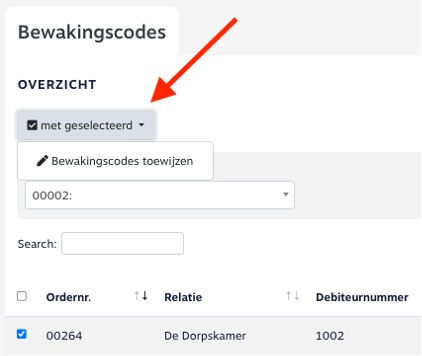
7. In het pop-up venster dat verschijnt selecteert u de gewenste bewakingscode en klikt op opslaan.

De order of orders zijn nu voorzien van een bewakingscode en kunnen verder worden afgerond door de administratiemedewerker.